INTRODUCEREA DATELOR SI
FORMULELOR
In Excel,
datele sunt organizate pe randuri, identificate prin numere: 1, 2, 3 si coloane, identificate prin litere: A, B, C.
Intersectia
unui rand cu o coloana formeaza o celula.
In celule pot
exista date cu valori constante sau date rezultate in urma evaluarii unei
formule.
Prezenta
unei formule intr-o celula este intotdeauna identificata de
caracterul " = " la inceputul acesteia.

Bara de formule
O bara langa
marginea de sus a ferestrei care afiseaza valoarea constanta sau
formula utilizata in celula activa. Pentru a introduce sau edita valori sau
formule, selectati o celula, tastati datele si apasati
tasta ENTER. De asemenea, se poate sa faceti dublu clic pe o celula pentru
a edita datele direct in celula.
In exemplul urmator, celula C8 contine o formula
de calcul bazata pe valorile din celulele aflate deasupra:
= SUM(C4:C7)
Orice
modificare a valorii din celulele care intervin in formule, va conduce automat la modificarea corespunzatoare a valorii din celula care contine
formula.
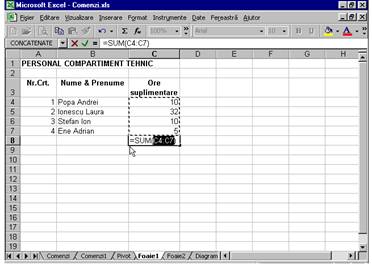
FORMATAREA
DATELOR
Putem stabili caracteristici de formatare pentru datele din
cadrul unei foi de calcul utilizand bara de instrumente "Formatare", optiunile
din cadrul ferestrei "Formatare Celule" sau meniul contextual.
Bara de instrumente "FORMATARE":

Buton-lista care permite modificarea tipului de caractere
(fontului) utilizat pentru o selectie.
Buton-lista care permite modificarea dimensiunii caracterelor
dintr- o selectie.
Buton-comutator care permite modificarea stilului de scriere a
caracterelor dintr-o selectie (bold, italic sau subliniat).
Buton-comutator care prin apasare permite alinierea textului din
domeniul selectat catre marginea din stanga sau dreapta a celulelor sau
centrarea textului.
Buton pentru imbinare si centrare: uneste celulele selectate intr-o
singura celula si centreaza textul acesteia.
Buton simbol monetar: aplica un stil de simbol monetar la celulele
selectate, in functie de configurarea regionala stabilita in "Windows
Regional Setings" .
Buton Procent: aplica stilul Procent celulelor din domeniul
selectat.
Buton separator mii: aplica stilul Virgula prin adaugarea
unei parti zecimale si a separatorului pntru grupe de mii.
Buton marire zecimala: mareste numarul de
cifre zecimale afisate dupa separatorul zecimal, pentru numerele din
domeniul selectat.
Buton micsorare zecimala: micsoreaza numarul
de cifre zecimale afisate dupa separatorul zecimal, pentru numerele
din domeniul selectat.
Buton micsorare indent: micsoreaza indentarea
caracterelor din domeniul selectat cu aproximativ latimea unui
caracter din fontul implicit.
Buton marire indent: mareste indentarea caracterelor din
domeniul selectat cu aproximativ latimea unui caracter din fontul
implicit.
Buton Borduri: buton paleta cu ajutorul caruia se pot aplica
margini si chenare celulelor din domeniul selectat. Se apasa acest
buton pentru a aplica ultimul model de bordura relectat. Daca se doreste
selectarea unui alt model, se paasa butonul sageata din dreapta si
se alege modelul dorit din paleta.
Buton culoare de umplere: buton paleta cu ajutorul caruia se
poate aplica o culoare de fundal celulelor din domeniul selectat. Se apasa
acest buton pentru a plica ultima culoare selectata. Daca se doreste
selectarea unei alte culori, se apasa butonul sageata din
dreapta si se alege culoarea dorita din paleta.
Buton culoare font: buton paleta cu ajutorul caruia se poate
schimba culoarea caracterelor selectate. Se apasa acest buton pentru a
plica ultima culoare selectata. Daca se doreste selectarea unei
alte culori, se apasa butonul sageata din dreapta si se
alege culoarea dorita din paleta.
Fereastra "FORMATARE CELULE":
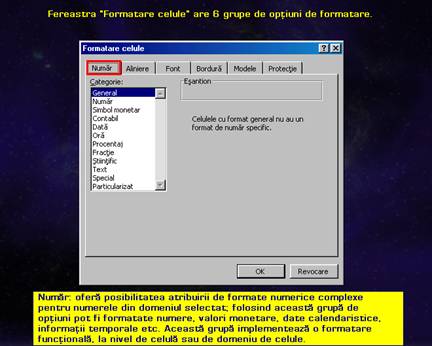
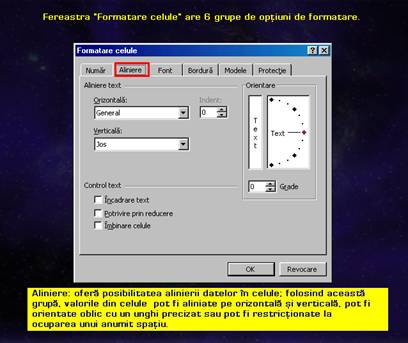

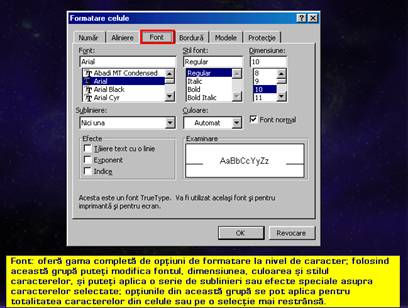

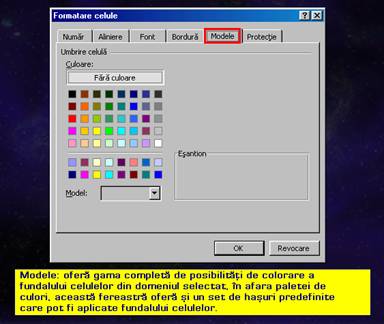
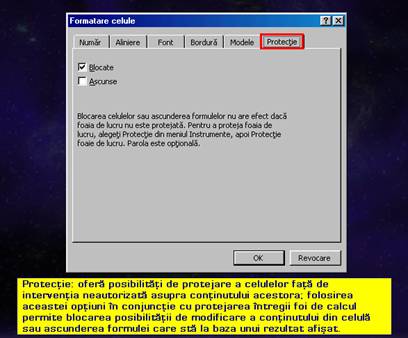
Meniul contextual
Se
selecteaza celulele ale caror date le dorim formatate, se efectueaza
click dreapta pe butonul mouse-ului si
din lista de optiuni se selecteaza "Formatare Celule" pentru a afisa
pe ecran fereastra cu acelasi nume explicata mai sus.
Observatii:
Se poate copia un format existent pentru a-l aplica
printr-o singura operatie in alta zona a foii de calcul.
(Selectand optiunea "Lipire Speciala" din lista obtinuta
efectuand click buton dreapta mouse si activand butonul "Format").
Putem realiza transformarea (formatarea) datelor aplicand un stil predefinit, care
reuneste caracteristicile dorite. (Selectand optiunea "Stil" din
cadrul submeniului "Format").
AUTOMATIZAREA OPERATIILOR IN EXCEL 2000
Facilitatea de AUTOCOMPLETARE:
Permite
inserarea datelor fara tastare. Sunt recunoscute automat elementele
unice de pe coloana care incep cu litera(ele) respectiva(e) .
Facilitatea
de AUTOUMPLERE:
Permite
inscrierea aceleiasi valori in celulele adiacente prin mecanismul "drag
and drop", fara a mai tasta.
Se
poate completa automat o serie de celule adiacente, cu valorile unei serii, daca
avem deja introduse primele 2 valori ale seriei.
Modificarea scarii de vizualizare pe
ecran:
 Buton "Panoramare":
Buton "Panoramare":
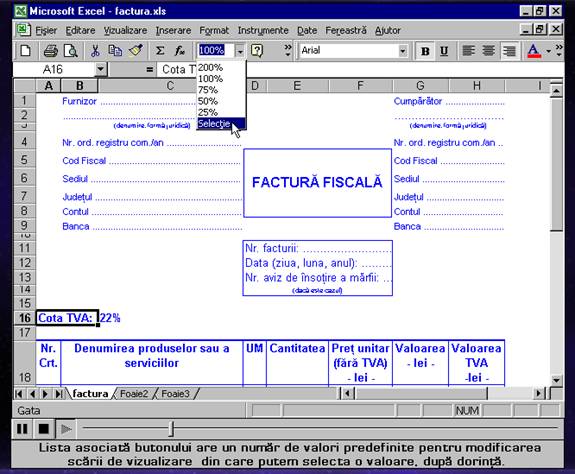
Pentru a modifica scara de vizualizare a
foii de calcul pe ecran din bara de instrumente "Standard" utilizam
butonul "Panoramare". Butonul indica scara curenta de vizualizare a
foii de calcul. Lista asociata butonului are un numar de valori
predefinite pentru modificarea scarii de vizualizare din care putem
selecta o valoare dupa dorinta. Alegand o valoare mai mica
decat 100, imaginea se va micsora, dar putem vizualiza mai multe celule pe
ecran.


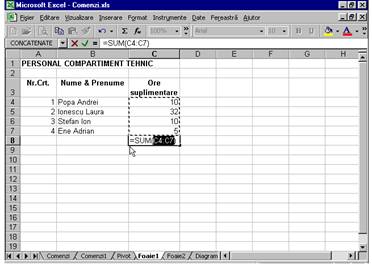

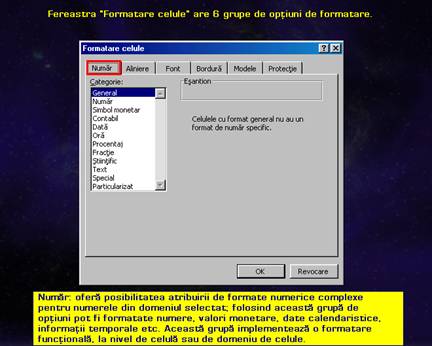
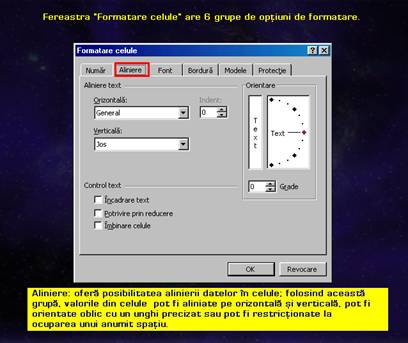
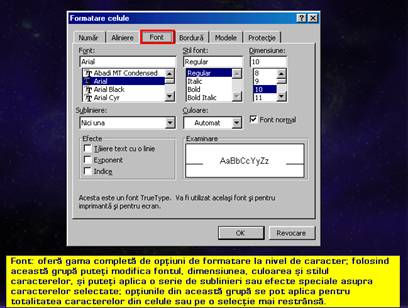

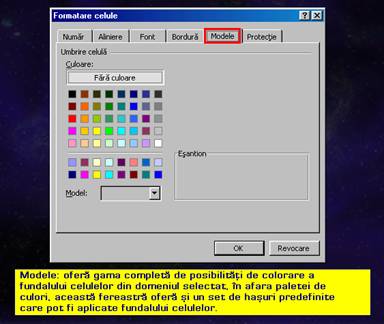
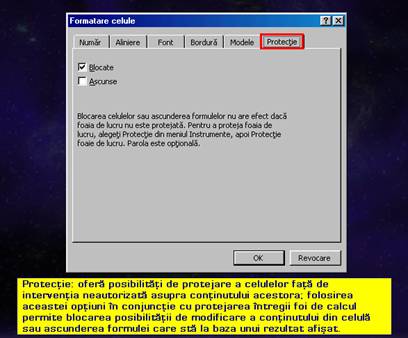
 Buton "Panoramare":
Buton "Panoramare":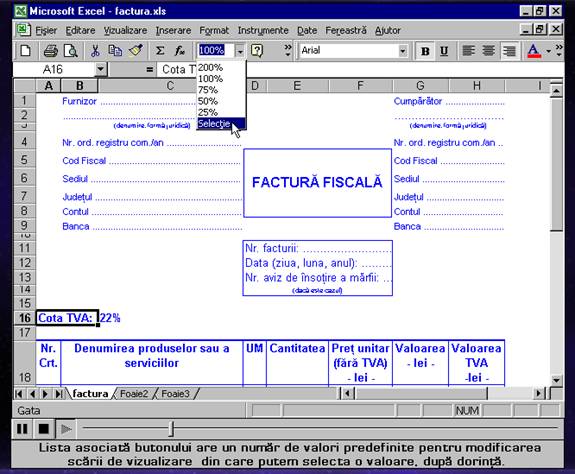


![]()